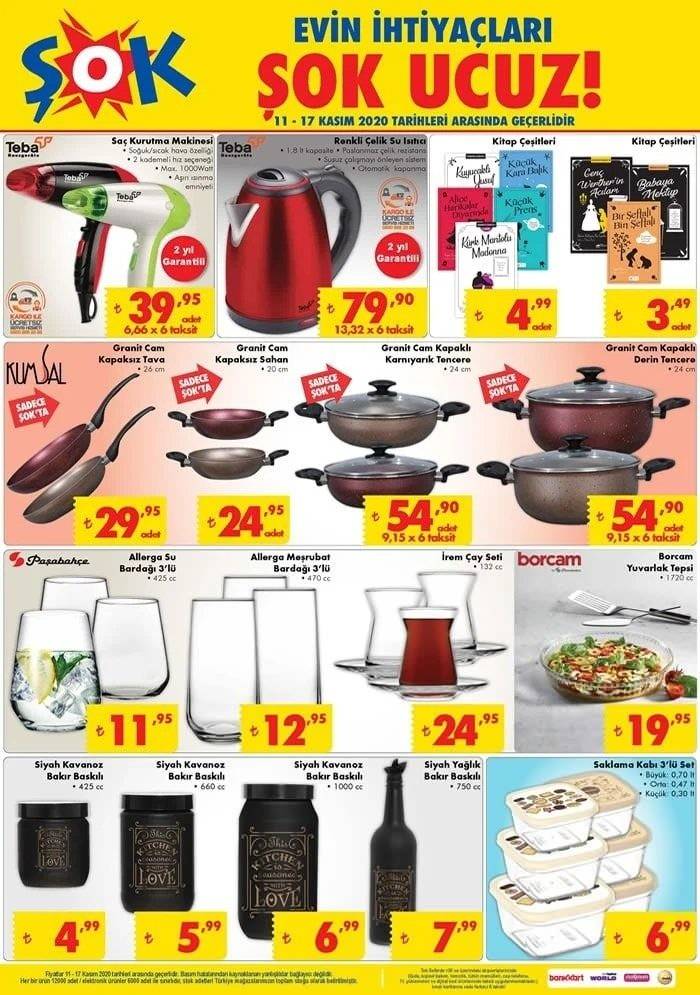So aktivieren Sie Sleeping Tabs in Microsoft Edge
Microsoft Microsoft Edge Held / / January 25, 2021
Zuletzt aktualisiert am
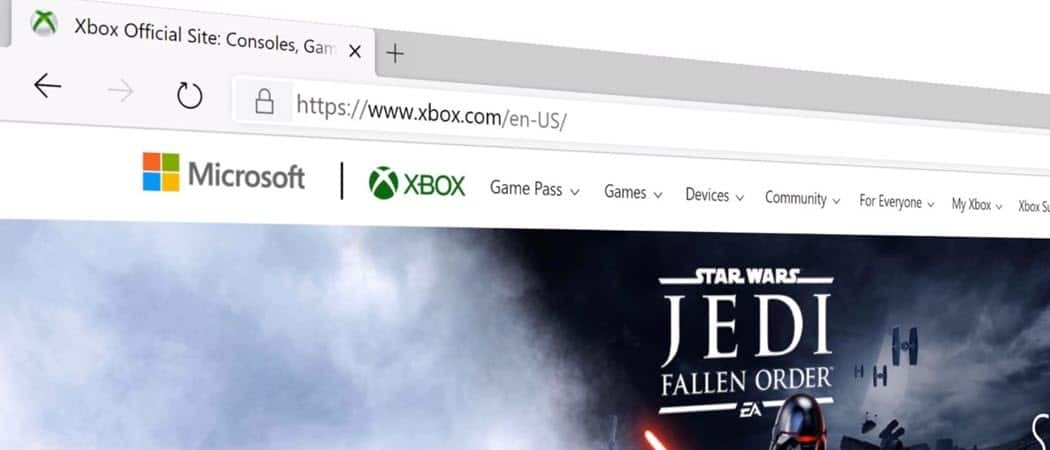
Eines der am meisten übersehenen Ressourcenfresser auf Ihrem Computer ist Ihr Browser. Dies gilt insbesondere dann, wenn ständig mehrere Registerkarten geöffnet sind. Selbst wenn Sie sie nicht verwenden, können geöffnete Registerkarten Systemressourcen beanspruchen. Microsoft ist bestrebt, dieses Problem in seinem Microsoft Edge-Browser zu beheben.
Eine der neuen Funktionen für die stabile Veröffentlichung von Microsoft Edge heißt Sleeping Tabs. Diese Funktion hilft, Systemressourcen zu sparen, indem inaktive Registerkarten in den Ruhezustand versetzt werden. Sie können bereits in den Dev- und Canary-Builds des Browsers auf diese Funktion zugreifen. Sie können es jetzt in der stabilen Version von Edge aktivieren und verwalten. Hier erfahren Sie, wie es geht.
Aktivieren Sie die Registerkarten für den Ruhezustand in Microsoft Edge.
Um Sleeping Tabs in der stabilen Version von Edge (Version 87 zum Zeitpunkt dieses Schreibens) zu aktivieren, müssen Sie ein experimentelles Flag aktivieren. Starten Sie dazu Microsoft Edge, fügen Sie den folgenden Pfad in die Adressleiste ein und klicken Sie auf
edge: // flags / # edge-sleep-tabs
Das Flag "Registerkarten für schlafende Registerkarten aktivieren" wird hervorgehoben. Klicken Sie auf das Dropdown-Menü daneben und ändern Sie es in aktiviert. Danach müssen Sie den Browser neu starten. Drücke den Neu starten Schaltfläche, die am unteren Rand der Seite angezeigt wird.
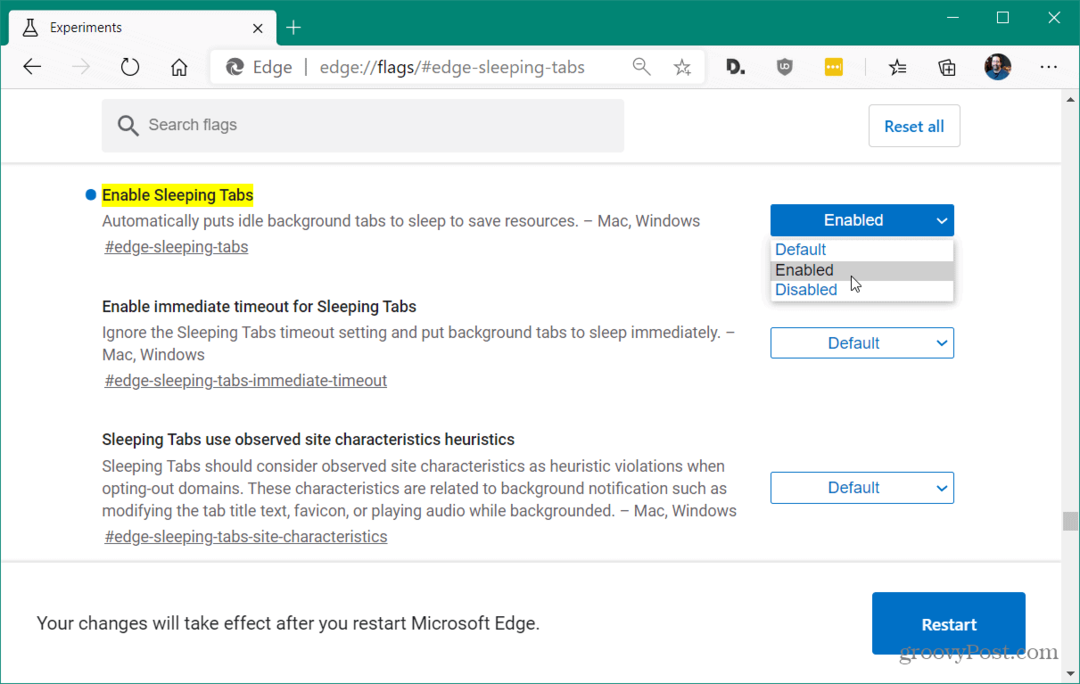
Sobald Ihr Browser neu gestartet wurde, klicken Sie auf Einstellungen und mehr (drei Punkte) drücken und auswählen die Einstellungen aus dem Menü.
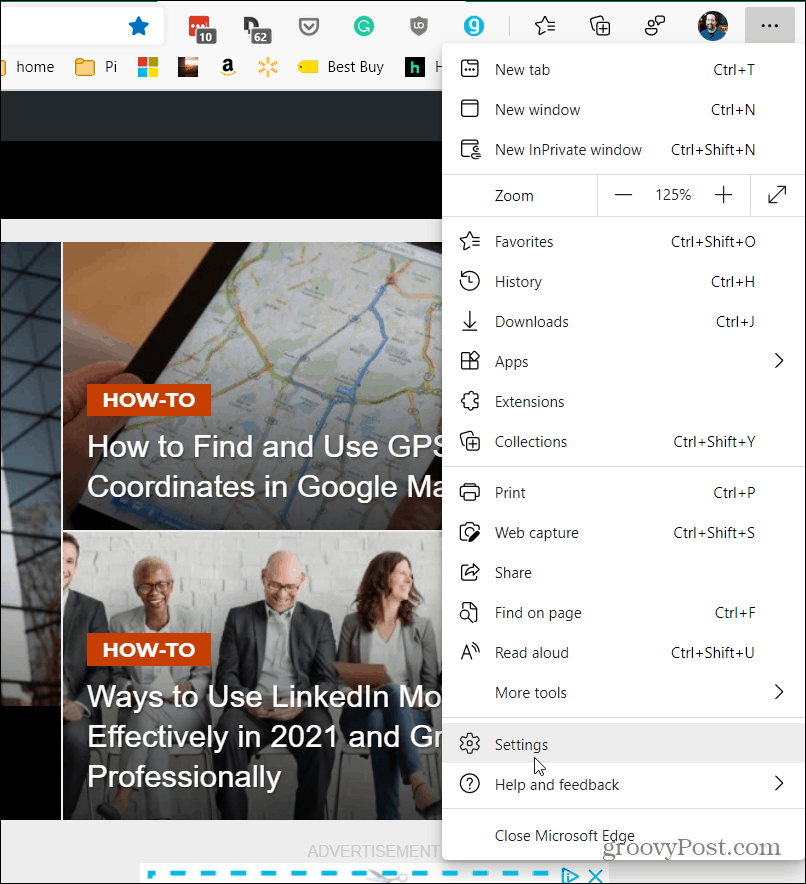
Klicken Sie anschließend auf System aus der Liste im linken Bereich. Im Abschnitt "Ressourcen speichern" können Sie die Funktion "Registerkarten für den Ruhezustand" aktivieren oder deaktivieren. Sie können auch festlegen, wie lange eine Registerkarte inaktiv sein soll, bevor sie in den Ruhezustand versetzt wird. Sie können auch Websites hinzufügen, die Sie niemals in den Ruhezustand versetzen möchten, indem Sie auf klicken Hinzufügen Taste. Geben Sie dann die URL für die Site ein.
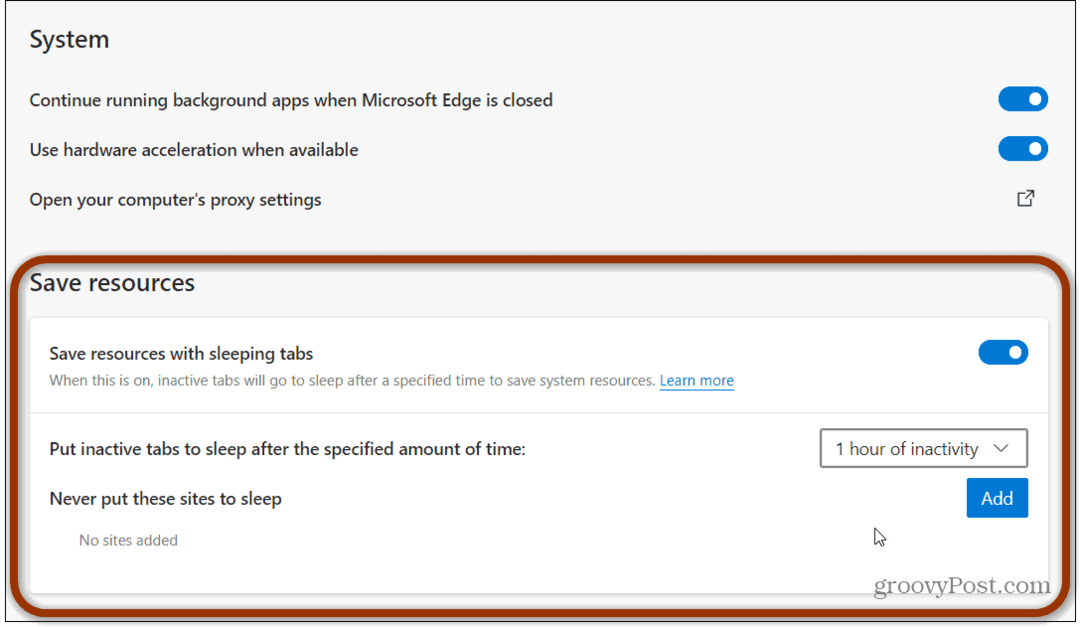
Wenn sich eine Site im Ruhemodus befindet, ist sie abgeblendet und weniger hell als Ihre anderen aktiven Registerkarten.
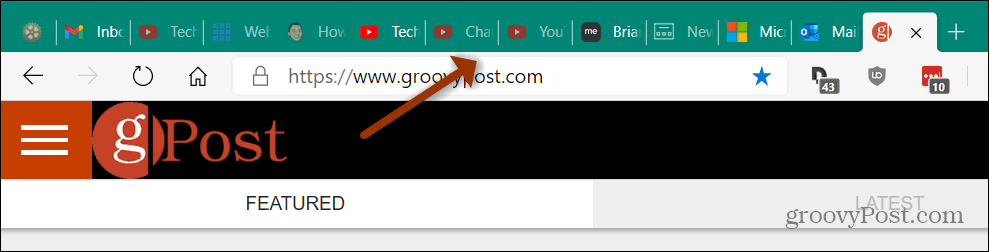
Wenn sich eine Registerkarte im Ruhemodus befindet, ist sie weniger hell als die aktiven.
Wenn Sie dazu neigen, eine Reihe von Registerkarten in Edge offen zu halten, können Sie durch Aktivieren von Sleeping Tabs Systemressourcen sparen. Und nach interne Tests bei Microsoftt, Sleeping Tabs können die RAM-Nutzung auf Ihrem System um bis zu 26% reduzieren.
Probieren Sie Beta-Versionen von Edge aus
Denken Sie daran, dass Sie die neuesten Funktionen der stabilen Version von Edge testen können, indem Sie einen Insider-Build herunterladen. Gehen Sie einfach zum Microsoft Edge Insider-Kanäle Seite. Dort können Sie zwischen den Kanälen Beta, Dev oder Canary wählen. Während die Insider-Builds Ihnen zuerst neue Funktionen bieten, denken Sie daran, dass Beta-Builds des Browsers weniger stabil sind. Sie können frühe Builds jedoch als separaten Browser herunterladen. Auf diese Weise können Sie zuerst neue Funktionen testen und dennoch den stabilen Build für Ihren Hauptbrowser auf Ihrem PC beibehalten.
Und wenn Sie nach weiteren Funktionen für die stabile Version von Edge suchen, schauen Sie sich diese an So aktivieren Sie den Start-Boost.
Preisanpassung im Geschäft: So erhalten Sie Online-Preise im Handumdrehen
Der Kauf im Laden bedeutet nicht, dass Sie höhere Preise zahlen müssen. Dank Preisanpassungsgarantien erhalten Sie Online-Rabatte mit ...
So verschenken Sie ein Disney Plus-Abonnement mit einer digitalen Geschenkkarte
Wenn Sie Disney Plus genossen haben und es mit anderen teilen möchten, erfahren Sie hier, wie Sie ein Disney + Geschenkabonnement für ...
Ihr Leitfaden zum Freigeben von Dokumenten in Google Text & Tabellen, Blättern und Folien
Sie können problemlos mit den webbasierten Apps von Google zusammenarbeiten. Hier ist Ihr Leitfaden zum Teilen in Google Text & Tabellen, Blättern und Folien mit den Berechtigungen ...